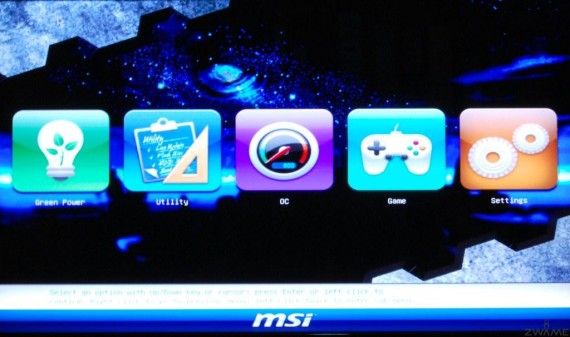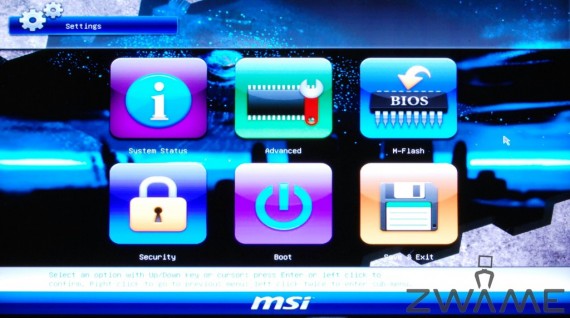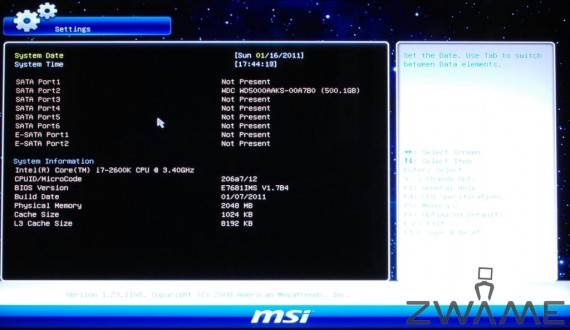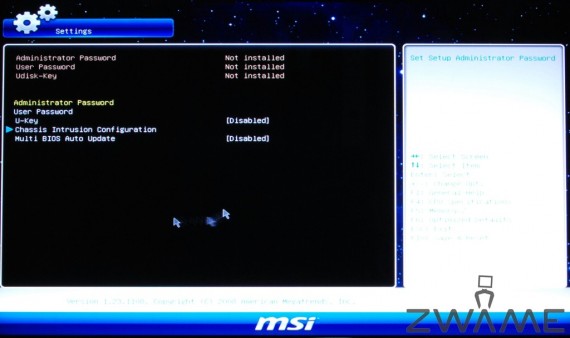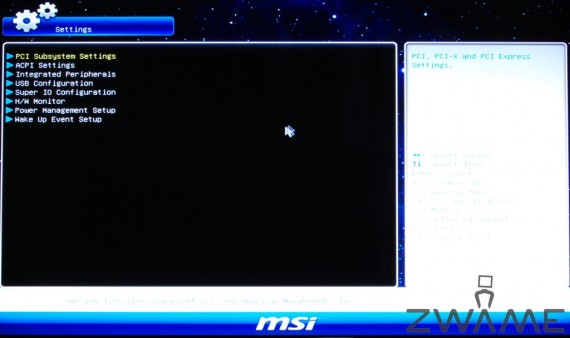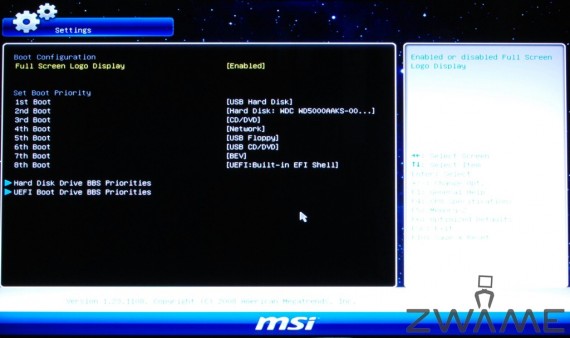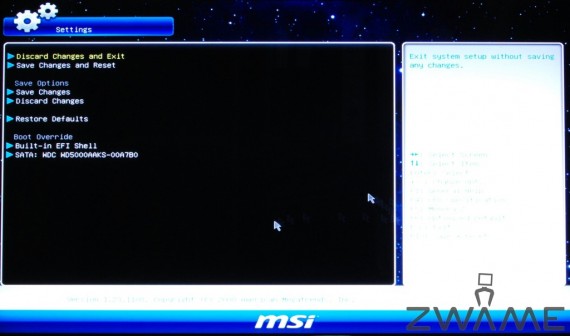Adeus BIOS. Bem-vinda UEFI.
Esta é a primeira motherboard que testamos com UEFI em vez de BIOS. Não é a primeira motherboard que vem equipada com UEFI mas visto ser a primeira vez que acontece nas nossas análises vale a pena explicar um pouco o que é afinal o UEFI.
UEFI é a abreviatura para Unified Extensible Firmware Interface e vem substituir a BIOS que se encontra ultrapassada à já muito tempo. A BIOS foi criada para dispositivos muito mais simples do que os actuais e apesar da evolução sofrida tem diversas limitações que a tornam desadequada para o hardware actual. Vamos passar a ver a MSI e outras marcas cada vez mais a lançar motherboards com UEFI. A maior diferença que os utilizadores vão poder observar é a qualidade gráfica com a possibilidade de utilizarem além do teclado também o rato nos diversos ecrãs além das possibilidades passarem a ser superiores às antigas BIOS.
A página de abertura da UEFI contém 5 botões, que abrem cinco áreas diferentes: Green Power, Utilitário, OC, Game e Settings.
O botão Utility abre uma página que contém como o próprio nome indica alguns utilitários que ao longo do tempo de utilização se vão tornando úteis: Teste de memória, Live Update, HDD backup e Boot Screen.
A fim de usar alguns destes utilitários deve ser inserido o DVD incluído no bundle.

O botão de teste de memória executa um programa de teste de memória que verifica a integridade da memória do sistema.
O botão Live Update permite ao utilizador atualizar a UEFI através da Internet, pelo que exige uma ligação à Internet através da placa de rede onboard.
O botão Backup HDD executa um backup do disco rígido, permitindo backups de qualquer um dos disco rígidos que possam estar ligados.

O botão Boot Screen abre a página de Boot Screen, que permite a personalização do início do sistema.
A área OC pode ser aberta com o botão que vêem na imagem e que nos mostra as áreas onde podemos fazer Overclocking.
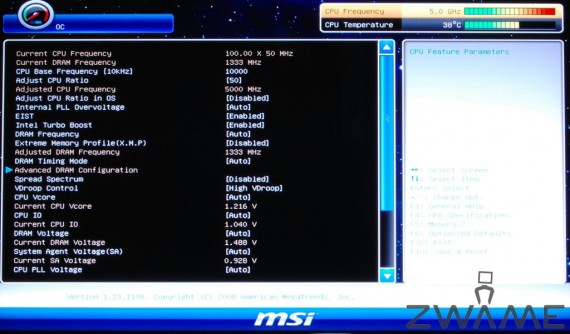
Esta é a primeira parte da página onde podemos observar entre outras o “CPU ratio” que neste sistema é onde devemos fazer OC, e as principais voltagens do CPU.
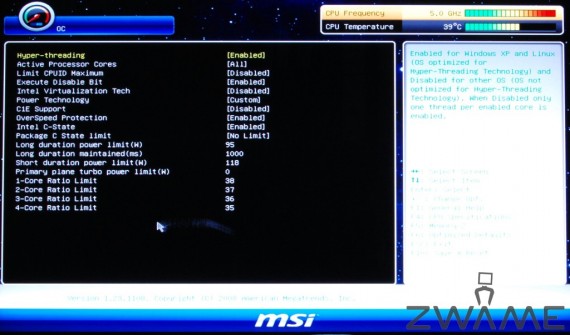
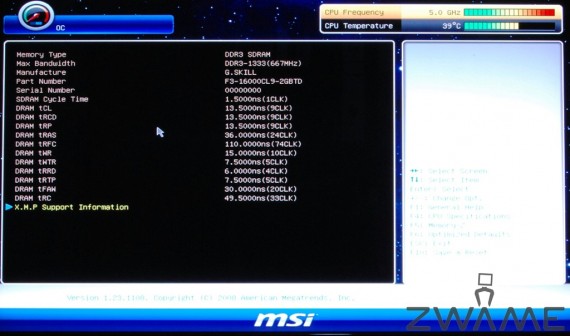
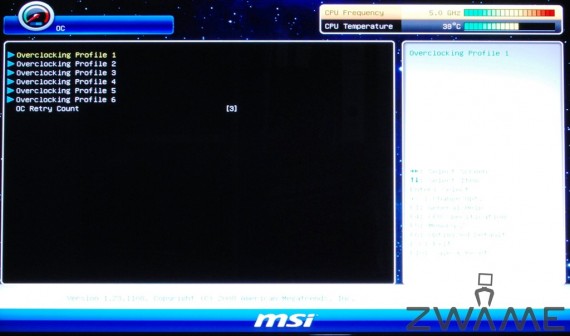
A secção OC profile permite-nos gerir e guardar até 6 perfis diferentes de Overclocking na UEFI.

Nesta Secção podemos monitorizar o nosso sistema a nível de temperaturas, voltagens e velocidades, alterar o nível de segurança, alterar o boot, utilizar o utilitário M_Flash que nos permite mudar de UEFI e salvar a que está na board, podemos ainda salvar as alterações e sair da UEFI.